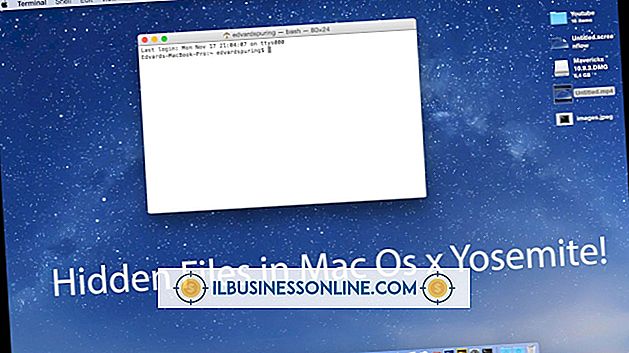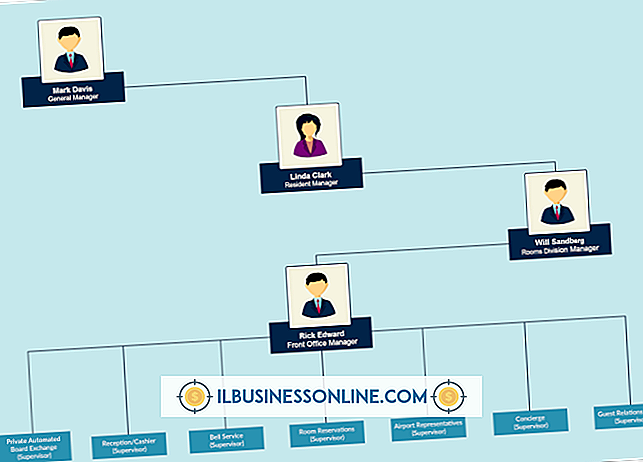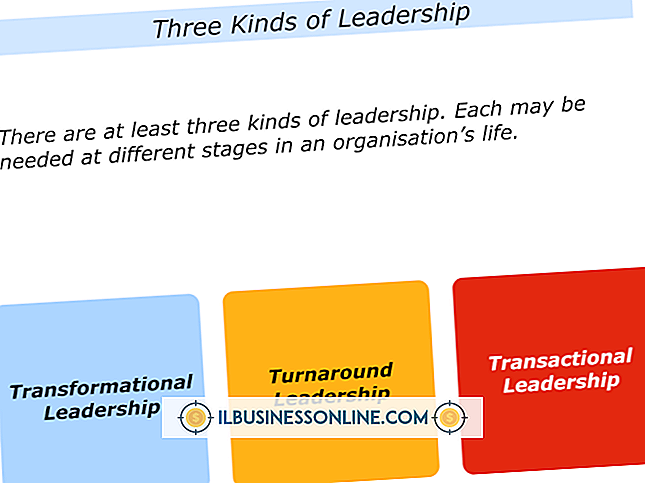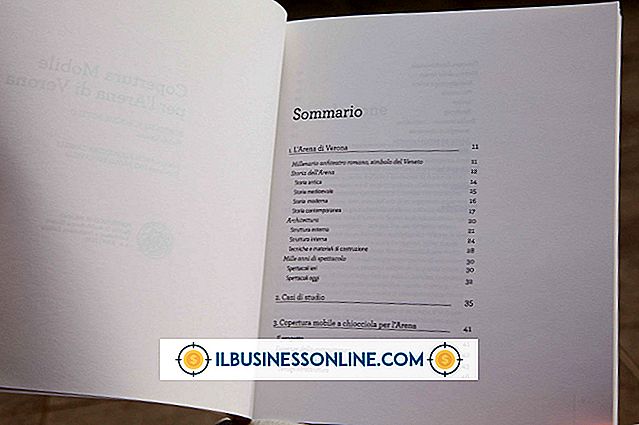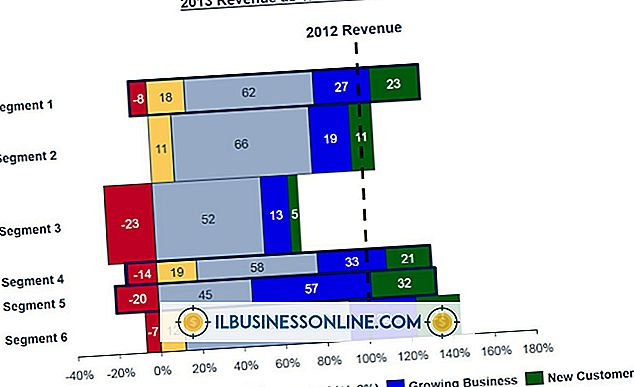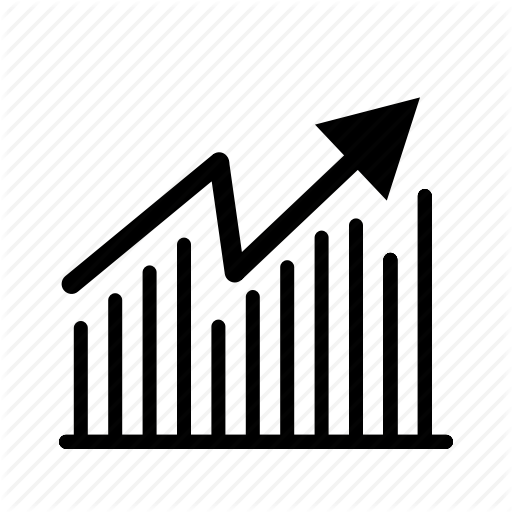Så här formaterar du LinkedIn-inlägg

Företag som använder LinkedIns sociala nätverk för att ansluta till andra yrkesverksamma kan skapa inlägg i sin profil eller som medlem i grupper. LinkedIn innehåller inte många formateringsalternativ för inlägg. Du kan lägga till länkar, vilket resulterar i en länktitel och beskrivning, som du kan redigera efter behov. När du gör gruppinlägg kan du inkludera en titel i dina inlägg. Båda typer av inlägg gör att du kan skicka dem till ditt Twitter-flöde.
Status uppdatering
1.
Klicka på "Skicka en uppdatering", som ligger under ditt fotografi på din profilsida. En textruta med "Dela en uppdatering" visas.
2.
Klicka på textrutan och skriv ditt inlägg.
3.
Klicka på "Bifoga en länk" under textrutan.
4.
Klistra in en webbplatslänk som du vill inkludera i inlägget i textrutan Lägg till URL och klicka på "Bifoga". Länken laddas och en beskrivning visas under ditt inlägg.
5.
Klicka på "Redigera" bredvid länkbeskrivning. Titeln på länken och länkbeskrivningen visas i separata textrutor.
6.
Ändra länkens titel eller beskrivning efter behov och klicka på "Förhandsgranska" -knappen. Den redigerade länken visas under ditt inlägg.
7.
Klicka på rullgardinsmenyn "Synlig till" och välj "Någon", om ditt inlägg är öppet för allmänheten eller "Endast anslutningar" om du bara vill visa inlägget med dina anslutningar.
8.
Klicka på rutan bredvid Twitter-ikonen för att automatiskt lägga till ditt inlägg i ditt Twitter-flöde.
9.
Klicka på "Dela" -knappen för att skicka ditt meddelande.
Gruppinlägg
1.
Klicka på textrutan "Diskussion" på gruppsidan. Två textrutor visas.
2.
Skriv ett ämne i den första textrutan. Ämnesraden är skriftlig större än postmeddelandet och är begränsad till 200 tecken.
3.
Klicka på "Lägg till fler detaljer" textrutan och skriv ditt meddelande.
4.
Klicka på "Bifoga en länk", klistra in en webbadress som du vill dela med gruppen och klicka sedan på "Bifoga". Länken tillsammans med en beskrivning visas under ditt inlägg.
5.
Klicka på "Redigera" bredvid länkbeskrivning för att redigera länkets titel eller beskrivning. Klicka på "Spara" när du är klar med redigering.
6.
Klicka på rutan bredvid Twitter-logotypen för att lägga till inlägget till ditt Twitter-flöde.
7.
Klicka på "Dela" för att skicka ditt meddelande till gruppen.
Tips
- Du kan svara på gruppmeddelanden genom att klicka på "Kommentar" under meddelandet. Funktionen "Kommentar" har samma funktion som att skicka ett gruppmeddelande, förutom att du inte kan bifoga en webbadress.